Dopływ Motławy: Podręcznik: Różnice pomiędzy wersjami
| Linia 119: | Linia 119: | ||
</table> | </table> | ||
| + | |||
| + | |||
| + | == 2. Aktualizacja bazy danych == | ||
| + | |||
| + | Podczas użytkowania programu dane dostawcy będą ulegać zmianom, dlatego program został zaopatrzony w mechanizm aktualizacji danych z serwerem dostawcy. | ||
| + | Aby zaktualizować dane należy wybrać ikonkę "Aktualizacja danych z bazą dostawcy" ([[grafika:btn_getNew.jpg]]) znajdująca się w prawym górnym oknie programu. Podczas wymiany danych należy pamiętać o tym, aby komputer był podłączony do sieci Internet.<BR> | ||
| + | <BR> | ||
| + | <center>[[grafika:cmd_getalert.jpg]]</center> | ||
| + | |||
| + | <BR> | ||
| + | <BR> | ||
| + | |||
| + | Tuż przed pobraniem bazy komunikat informujący, że pobieranie całej bazy zajmuje kilka minut jest jednocześnie ostatnią możliwością anulowania operacji. | ||
| + | <BR> | ||
| + | <BR> | ||
| + | <center>[[grafika:cmd_getprogrs.jpg]]</center> | ||
| + | <BR> | ||
| + | <BR> | ||
| + | |||
| + | Istnieje możliwość pobrania zarówno całej struktury bazy danych niezbednej do przygotowania zamówienia, jak i poszczególnych części bazy.<BR> | ||
| + | W celu pobrania aktualnej tabeli towarów lub tylko tabeli kategorii należy kliknąc na ikonce aktualizacji ([[grafika:btn_getNew.jpg]]) prawym przyciskiem myszki, czego efektem końcowym będzie podmenu widoczne na rysunku poniżej. | ||
| + | <BR> | ||
| + | <BR> | ||
| + | <center>[[grafika:dm_getpop.jpg]]</center> | ||
Wersja z 12:17, 17 lut 2009
Spis treści
1. Przygotowanie do pracy z programem
a. Wprowadzenie
Otrzymane pliki należy rozpakować do dowolnego katalogu np. C:\Doplyw
Po rozpakowaniu w katalogu powinny się znaleźć następujące pliki:
dbexpmysql.dll
libmysql.dll
midas.dll
towary.xml
treedict.xml
zmng.xml
zmpo.xml
zamowienia.exe (lub inna nazwa pliku exe)
HTzamowienie.ini
Program jest praktycznie gotowy do pierwszego uruchomienia.
Przy pierwszym starcie program spróbuje utworzyć bazę danych (jeśli takowa nie została dostarczona wraz z programem) poprzez pobranie pozycji z serwera dostawcy (w tym celu użytkownik powinien posiadać aktywne łącze do sieci Internet).
Proces pobierania danych szerzej opisano w dziale "aktualizacja bazy danych"
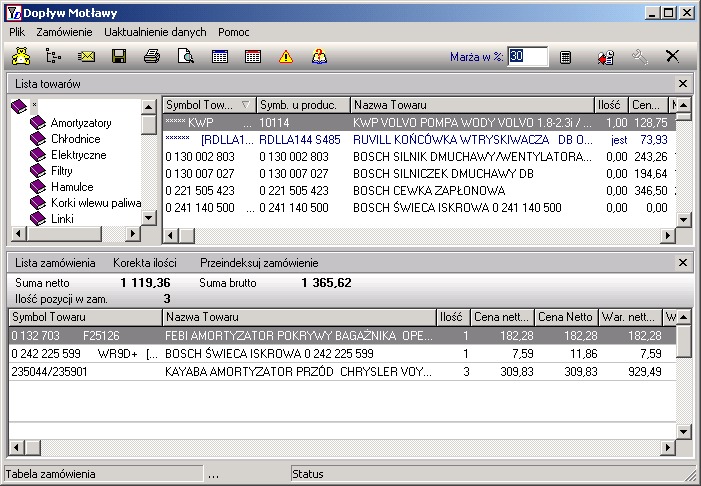
Cennik zawarty w programie jest detaliczny i należy przed uruchomieniem lub zaraz po zarejestrować się w firmie AutoEuro aby otrzymać plik INI zawierający indywidualne kody dostępu do bazy.
W przypadku zaistnienia błędów podczas uruchomienia programu, należy je zignorować, a po otwarciu programu wybrać ikonkę "Aktualizacja danych z bazą dostawcy" (![]() ) znajdującej się w górnym prawym roku okna programu. Pobranie danych trwa od kilkunastu sekund do kilku minut (w zależności od posiadanego łącza własnego i dostawcy oraz ilości pozycji towarowych w bazie).
) znajdującej się w górnym prawym roku okna programu. Pobranie danych trwa od kilkunastu sekund do kilku minut (w zależności od posiadanego łącza własnego i dostawcy oraz ilości pozycji towarowych w bazie).
Należy pamiętać, aby podczas pobierania danych komputer był podłączony do sieci Internet.
W momencie gdy pobieranie zakończy się bez komunikatu błędu, należy zamknąć program, a następnie ponownie go uruchomić. Jeśli podczas procesu uruchamiania nie nastapią żadne problemy, program jest gotowy do działania.
b. Funkcje programu
2. Aktualizacja bazy danych
Podczas użytkowania programu dane dostawcy będą ulegać zmianom, dlatego program został zaopatrzony w mechanizm aktualizacji danych z serwerem dostawcy.
Aby zaktualizować dane należy wybrać ikonkę "Aktualizacja danych z bazą dostawcy" (![]() ) znajdująca się w prawym górnym oknie programu. Podczas wymiany danych należy pamiętać o tym, aby komputer był podłączony do sieci Internet.
) znajdująca się w prawym górnym oknie programu. Podczas wymiany danych należy pamiętać o tym, aby komputer był podłączony do sieci Internet.

Tuż przed pobraniem bazy komunikat informujący, że pobieranie całej bazy zajmuje kilka minut jest jednocześnie ostatnią możliwością anulowania operacji.

Istnieje możliwość pobrania zarówno całej struktury bazy danych niezbednej do przygotowania zamówienia, jak i poszczególnych części bazy.
W celu pobrania aktualnej tabeli towarów lub tylko tabeli kategorii należy kliknąc na ikonce aktualizacji (![]() ) prawym przyciskiem myszki, czego efektem końcowym będzie podmenu widoczne na rysunku poniżej.
) prawym przyciskiem myszki, czego efektem końcowym będzie podmenu widoczne na rysunku poniżej.
